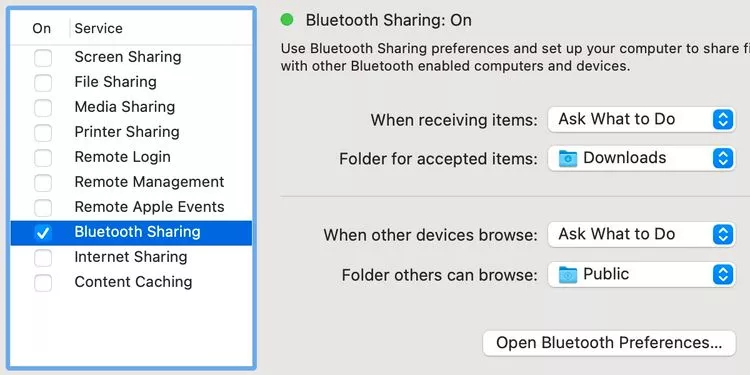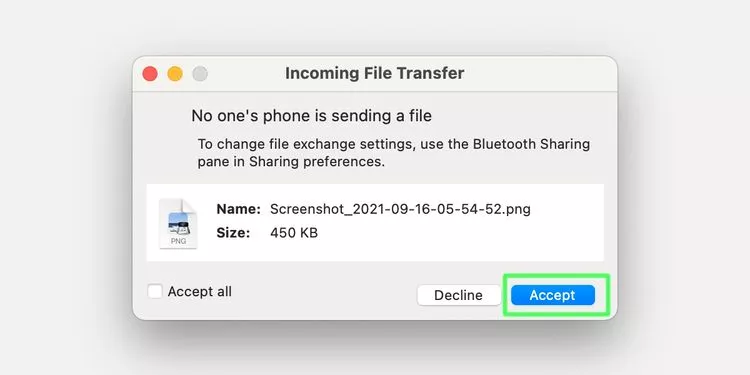با آموزش ارسال فایل با استفاده از بلوتوث بین اندروید و مک تا انتها این مقاله همراه ما باشید.اگرچه کاربران دستگاههای اپل میتوانند به آسانی از طریق ایر دراپ اقدام به اشتراکگذاری فایلها با یکدیگر کنند، اما چنین امکانی برای دارندگان محصولات سایر برندها وجود ندارد.

در این میان بلوتوث یکی از گزینههای معقول برای جابهجایی فایل میان مک و اندروید محسوب میشود که میتواند به جای اتصال کابلی مورد استفاده قرار بگیرد.
انتقال داده بین مک و اندروید نیازی به نرم افزارهای جانبی ندارد و کاربران میتوانند با قابلیتهای داخلی این دو سیستم عامل، فایلهای دلخواه خود را به کمک بلوتوث جابهجا کنند.
یکی از بهترین راهها برای اتصال اندروید به مک استفاده از بلوتوث است. این روش رایگان است و انجام دادن آن پیچیدگی خاصی ندارد.
حین وصل کردن گوشی اندرویدی به مک از طریق بلوتوث باید آن را نزدیک به مک قرار دهید در غیر این صورت اتصال انجام نخواهد شد.
جفت کردن مک و اندروید با یکدیگر
اولین قدم برای انتقال داده به صورت بیسیم میان مک و اندروید، جفت کردن (Pair) دستگاهها با یکدیگر است.
نیاز به چنین کاری تنها یکبار وجود دارد و پس از آن دستگاهها به صورت جفت باقی خواهند ماند.
۱ـ برای شروع ابتدا باید بلوتوث مک خود را از طریق منو بار یا مسیر System Preferences و سپس Bluetooth روشن کرد.
۲ـ در ادامه بلوتوث دستگاه اندرویدی را از مسیر Settings و سپس Bluetooth فعال کنید.
۳ـ اکنون باید قابلیت Bluetooth Sharing را در مک تنظیم نمایید که از پنل Sharing در System Preferences قابل دسترس است.
۴ـ در این محل میتوانید آدرس دریافت فایلها و نحوه تعامل با درخواستهای جابهجایی فایل را مشخص کنید.
۵ـ در دستگاه اندرویدی ابتدا نام بلوتوث مک را پیدا کنید و سپس با انتخاب آن، رمز عبور نمایش داده شده را وارد نمایید.
۶ـ در نهایت روی کلید Connect در مک کلیک کنید تا فرایند جفت شدن به پایان برسد.
ارسال فایل از اندروید به مک
پس از انتخاب فایلهای موردنظر خود از حافظه دستگاه اندرویدی، منوی اشتراکگذاری را انتخاب کنید و در میان گزینهها، بلوتوث را لمس نمایید.
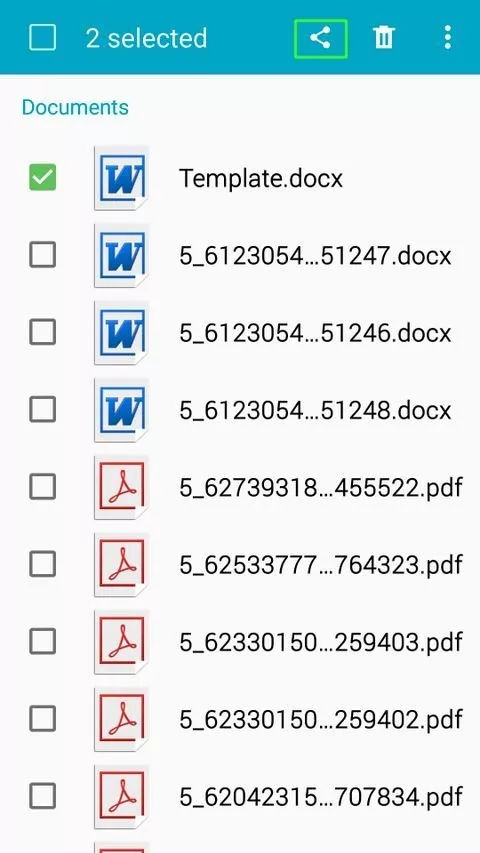
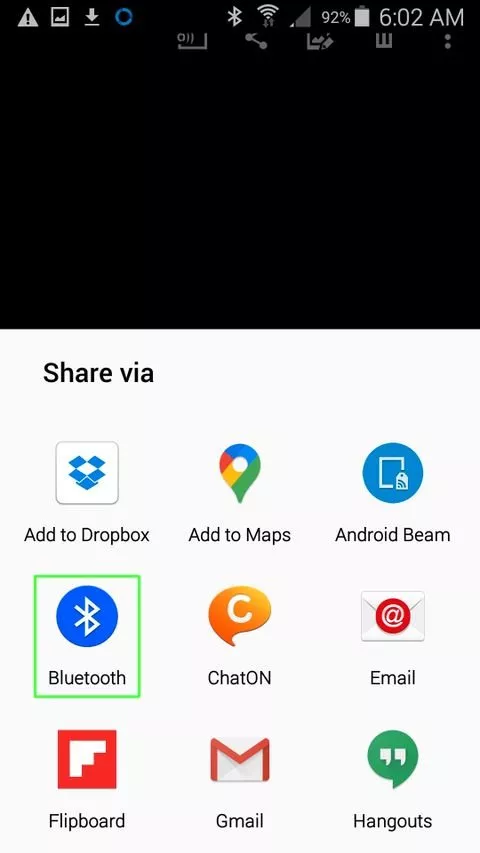
چنین قابلیتی در بیشتر اپلیکیشنهای اندروید از جمله برنامههای مدیریت فایل و گالری یافت میشود.
در ادامه دستگاه مک را به عنوان گیرنده انتخاب کنید و در نهایت کلید تایید را در مک بزنید.
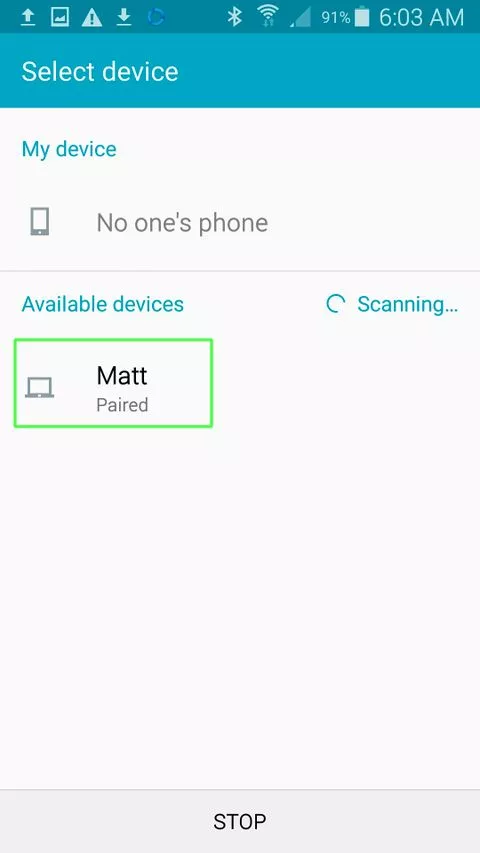
فایلهای دریافتی در محلی که قبلاً مشخص کردهاید، ذخیره خواهند شد. به صورت پیشفرض این مسیر در پوشه Downloads قرار دارد.
ارسال فایل از مک به اندروید
ارسال فایلها از مک به اندروید کمی متفاوت است.
اگرچه مک اواس دارای منوی اشتراکگذاری مشابه اندروید است، اما بلوتوث در میان گزینههای پیشفرض آن برای جابهجایی داده وجود ندارد.
خوشبختانه برنامه بومی Bluetooth File Exchange میتواند چنین کاری را انجام دهد.
از طریق پنل Utilities در Applications میتوانید به برنامه Bluetooth File Exchange دسترسی داشته باشید.
مکان فایل موردنظر خود را انتخاب کنید و سپس روی کلید Send کلیک نمایید.
دستگاه اندرویدی جفت شده در مرحله قبلی را برگزینید.
دوباره روی کلید Send کلیک کنید و در نهایت گزینه Accept را در اندروید لمس نمایید.
اندروید به صورت خودکار اقدام به مشخص کردن مکان فایلها میکند؛
برای مثال تصاویر به پوشه مربوطه انتقال مییابند.
بلوتوث یکی از اتصالات پایدار بیسیم محسوب میشود که میتواند جهت انتقال داده میان مک و اندروید نیز مورد استفاده قرار بگیرد.
فرایند جفت کردن دستگاهها به سرعت انجام میشود و جابهجایی فایلها نیز بدون دردسر است.
اما حداکثر سرعت بلوتوث ۵۰ مگابیت بر ثانیه است که به نسبت اتصالهای رایج دیگر، بسیار پایین به نظر میرسد.
همچنین گاهی تداخل امواج موجب قطع شدن بلوتوث میشود و میتواند به فرایند انتقال اطلاعات آسیب وارد کند.
در نهایت بلوتوث گزینهای معقول برای جابهجایی بیسیم فایلهای نه چندان حجیم مانند تصاویر محسوب میشود.
گردآوری: دیجیاتک